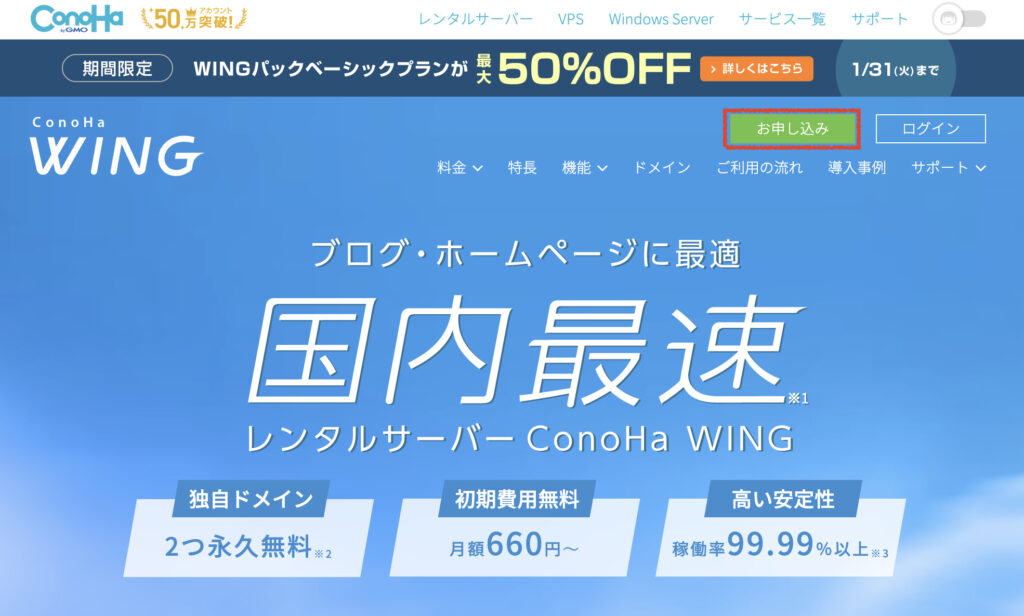ブログをはじめてみようかなぁ。
稼ぐならWordPressブログっていうけど難しい?



初心者でも大丈夫!
分かりやすく解説しますね。
ブログをはじめてみたいけど、本当に自分にできるのか不安というかたも多いのではないでしょうか?
今回はブログで稼ぐための「WordPressブログの開設方法」を、初心者向けに紹介していきます。
意外とかんたん、10分くらいの作業でWordPressブログができますよ!



私も知識ゼロ、まったくの初心者からブログをはじめました。
はじめは不安だけど大丈夫です!
本記事で紹介しているConoHa WINGは、期間限定のキャンペーン中。
今ならサーバー代が最大55%オフではじめられます!
申し込みはパソコン・スマホどちらでもOK。
このチャンスに思いきってはじめてみましょう!!
\ 10分で簡単開設! /
WordPressブログのつくり方
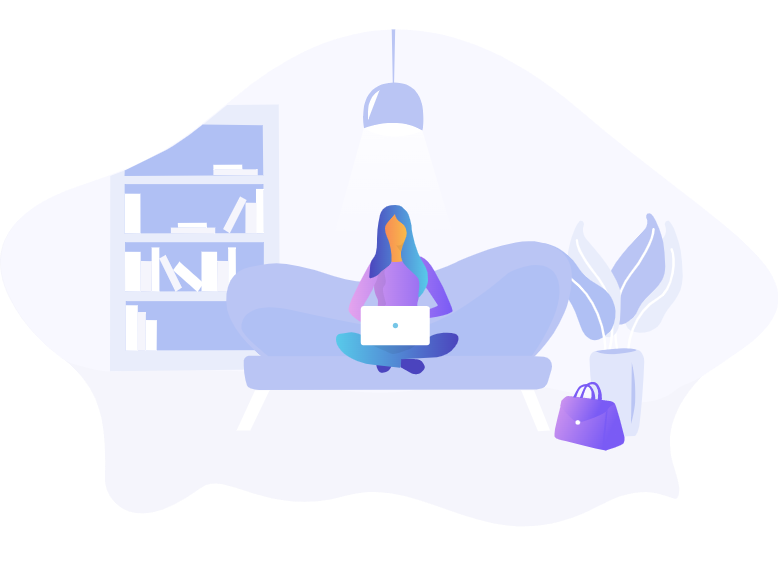
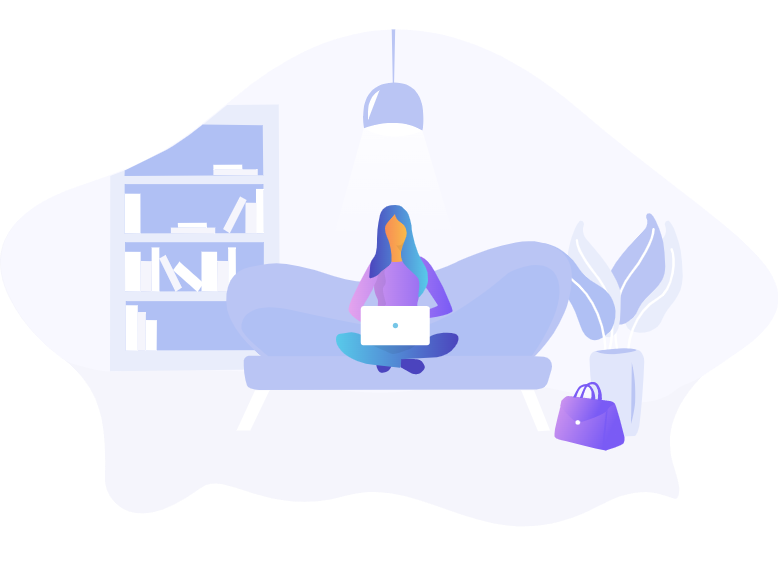
ブログを開設するまえに
ConoHa WINGでブログをはじめる理由
まず、ブログを始めるにはレンタルサーバーが必要になります。
結論からいうと、初心者が今からはじめるならConoHa WINGが圧倒的にオススメです。
- WordPressの導入が簡単
- 速度が速い
- 初期費用が無料
- 月額料金が安い
- コントロールパネルが使いやすい
ConoHa WINGは国内No.1のスピードを誇るレンタルサーバー。
「WINGパック」に申し込み「かんたんセットアップ」を使えば、作業そのものは10分くらいで完了です。
「WINGパック」はサーバー・ドメイン・テーマの導入がセットになっており、簡単にブログが始められます。
準備しておくもの
- PC・スマホ
- クレジットカード
- ブログ名(仮でもOK)
- ドメインの候補
PC・スマホ
パソコンでの作業のほうが便利ですが、スマホでの開設も可能です。
SMS認証で必要になるので、スマホは必ず準備しましょう。
クレジットカード
料金の支払いには、クレジットカードが便利です。
契約もはやく、更新のときも手間がかかりません。
無理な場合には、オンライン決済・銀行振込・コンビニ支払いも対応しています。
ブログ名(仮でOK)
WordPressブログの開設には、ブログ名の入力が必要です。
あとから変更もできるので、決まらない場合は仮のもので大丈夫です。
ドメインの候補
ブログ開設のときに、独自ドメインを取得します。
ドメインは世界でひとつだけのもので、あとから変更できないのであらかじめ考えておきましょう。
さきに誰かがつかっているものは使えないので、いくつか候補をあげておくといいですね。
レンタルサーバーの契約・申し込み
ConoHa WING 申し込みの手順
申し込みページの「初めてご利用の方」の欄にメールアドレスとパスワードを入力し「次へ」をクリックします。
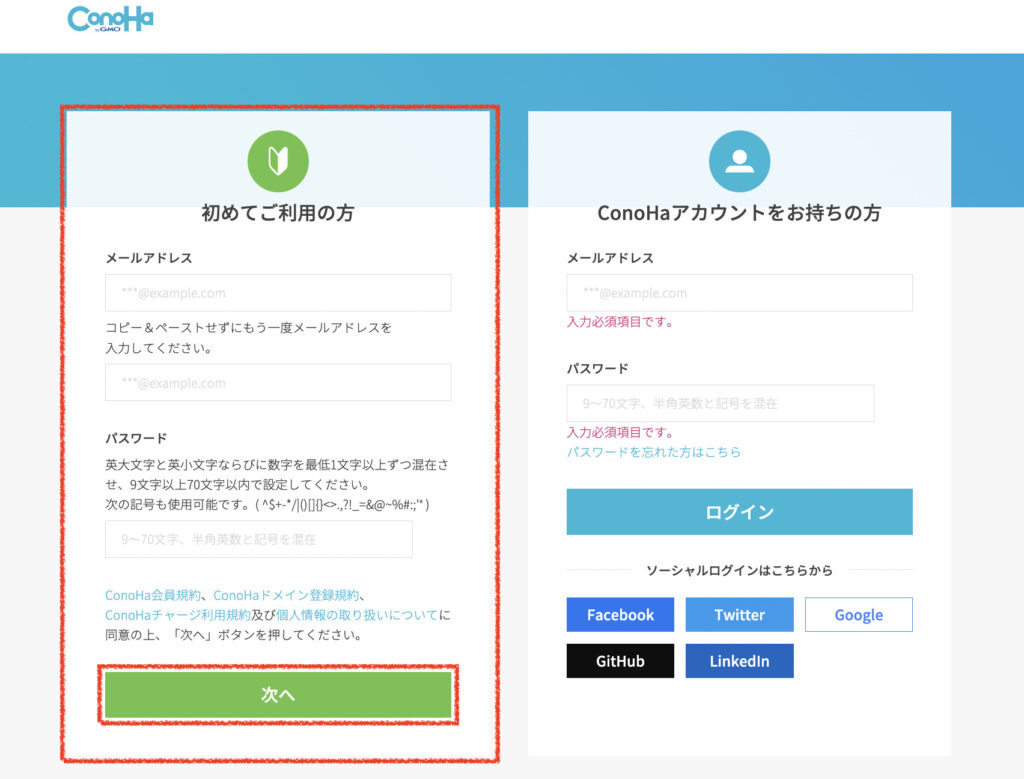
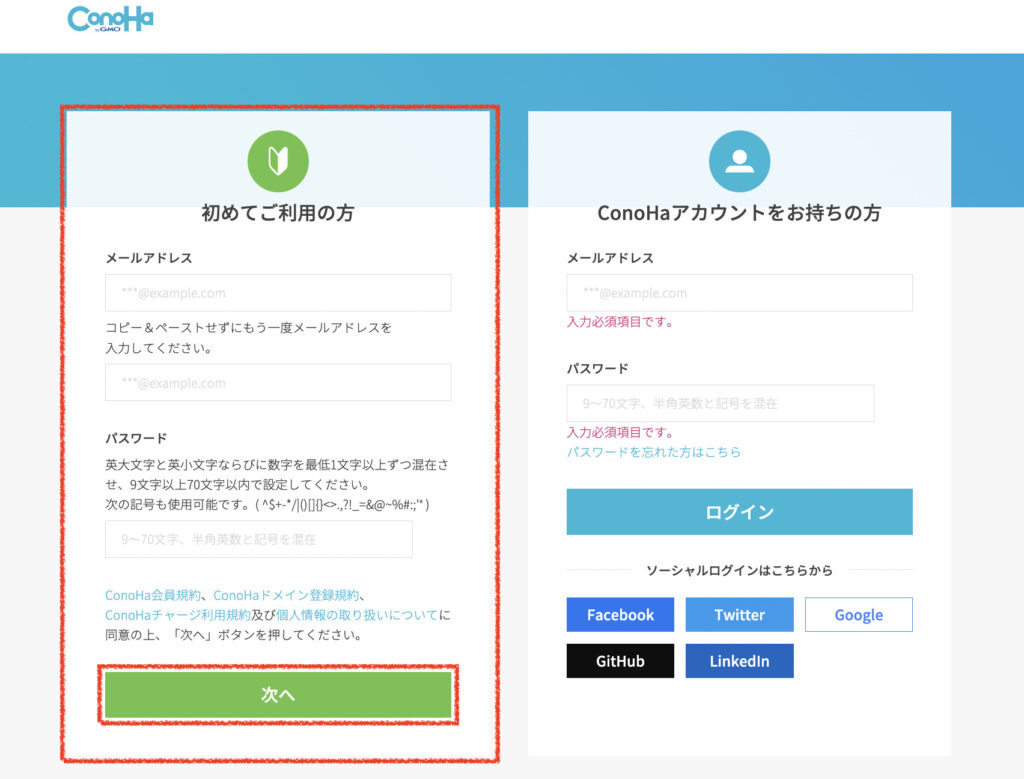
申し込みページの「初めてご利用の方」の欄にメールアドレスとパスワードを入力し「次へ」をクリックします。
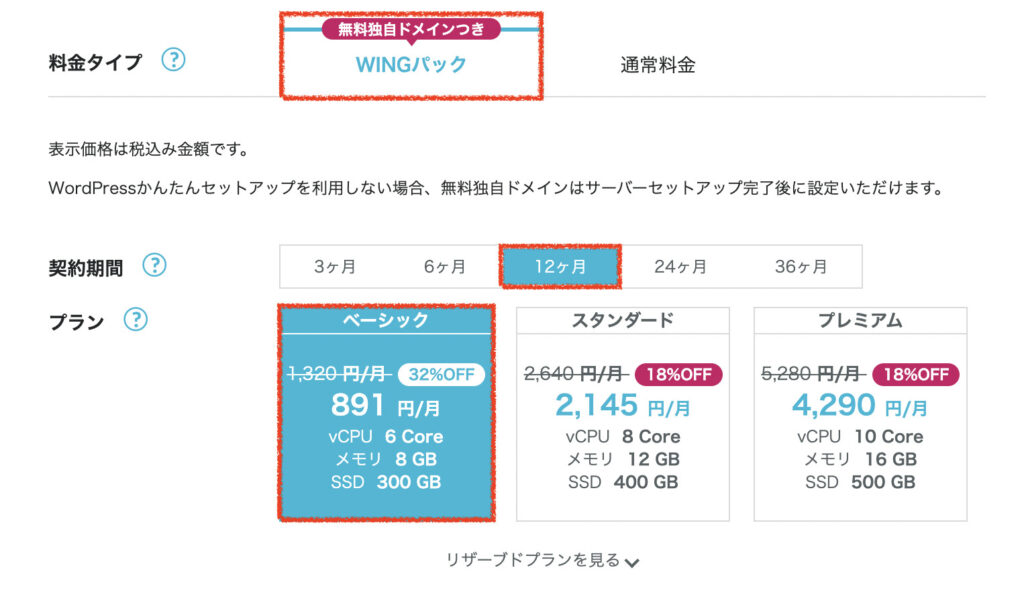
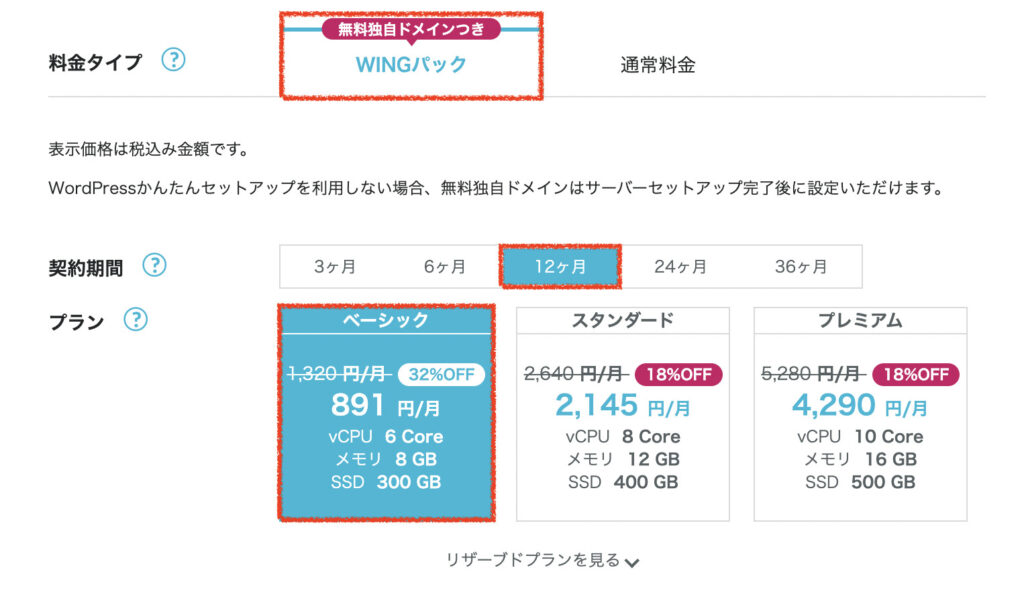
初心者におすすめのプランはこちら
- 料金タイプ:WINGパック
- 契約期間:12ヶ月
- プラン:ベーシック
それぞれ具体的に見てみましょう。
料金タイプ
「WINGパック」が断然オススメです。
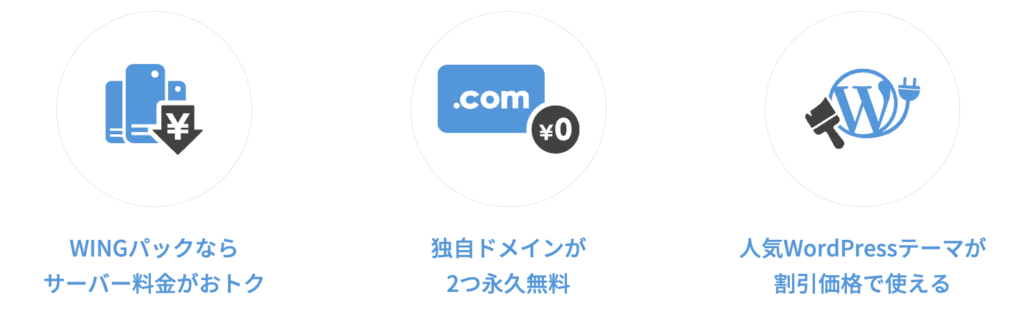
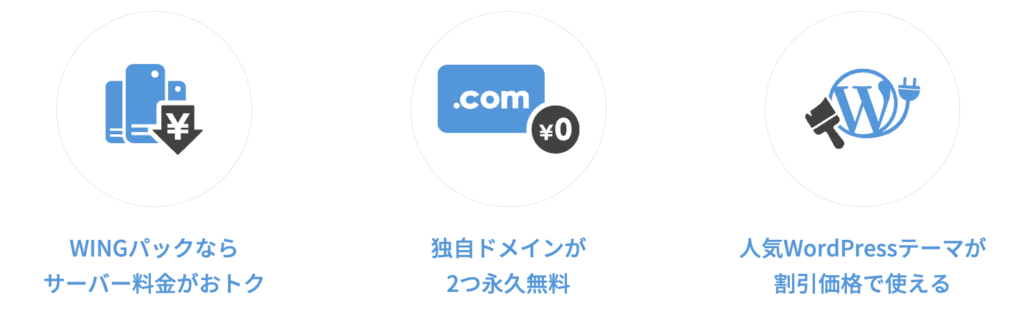
「WINGパック」の特徴はこちら。
- サーバー料金が最大50%オフ
- 独自ドメインが無料
- WordPressテーマが割引価格
ここは迷わず選択してOKです。
契約期間
最初の契約期間は12ヶ月がおすすめです。
費用もおさえられ継続が不安なかたでも安心です。
また、本気でブログを継続していくというかたなら、一番費用が安くなる36ヶ月を選択するのもあり。
ブログは成果がでるまである程度時間が必要なので、まず一年はやってみるのがポイントですね!
プラン
はじめは費用が抑えられる「ベーシック」で問題ありません。
上のプランはデータの保存や転送量が上がりますが、必要と感じたときに変更すれば大丈夫です。


ここは特に今後利用しないので適当でかまいません。
任意のものを入力してすすみましょう。
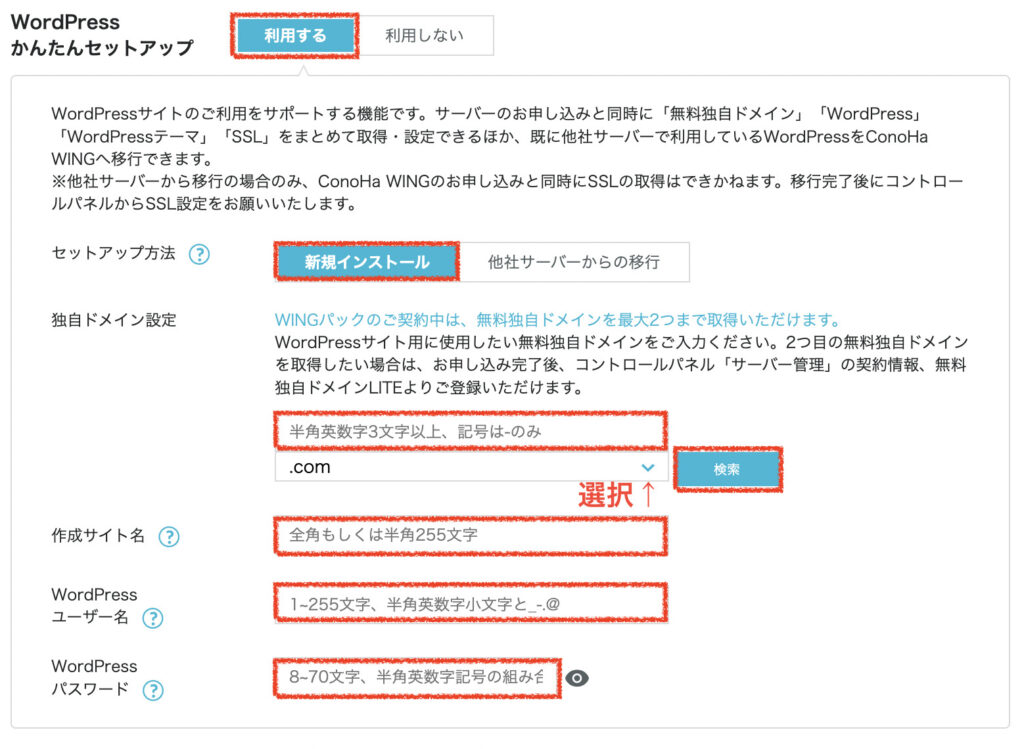
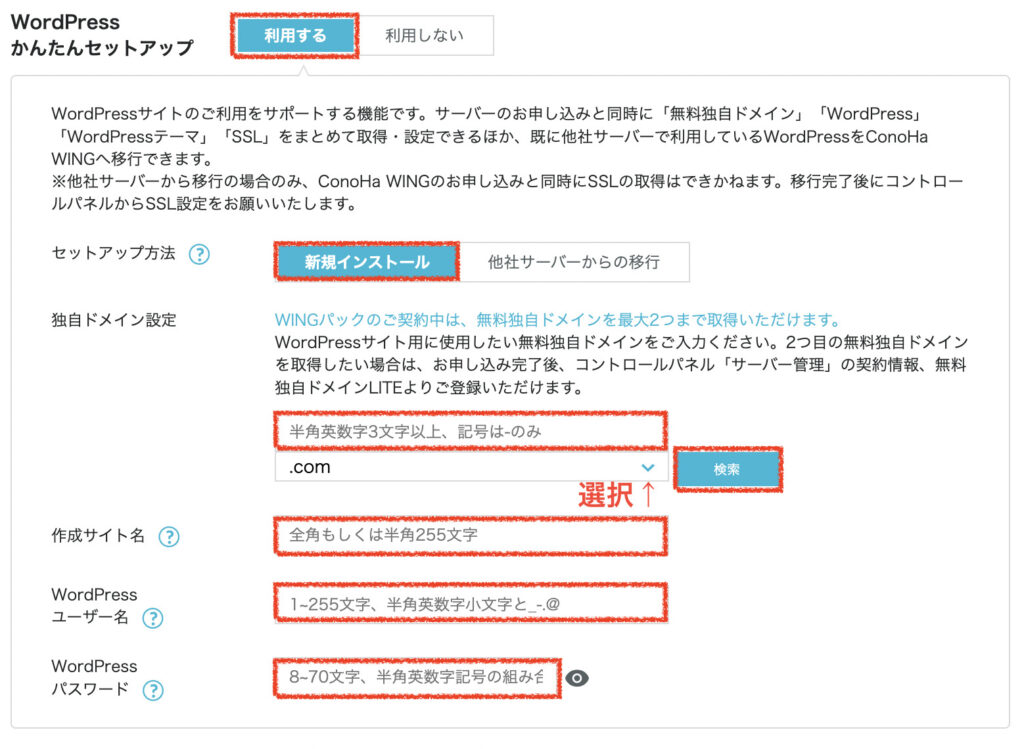
必要な項目をそれぞれ入力していきましょう。
- WordPressかんたんセットアップ:「利用する」選択
- セットアップ方法:「新規インストール」を選択
- 独自ドメイン設定:ドメイン名の入力
- 作成サイト名:サイト名を入力
- WordPressユーザー名・パスワード:任意のものを入力
重要な部分はこちら
独自ドメイン設定
独自ドメインはブログのURLのこと。
ドメインとはネット上のあなたのブログの住所です。
https.//www〇〇〇.com
わたしのブログならcolin-blogになっています↑
後から変更ができないため、しっかり考えて設定しましょう。
基本的に末尾のトップレベルドメインは「.com」でOKです。
すでに同じ名前のサイトがあると登録できないので、検索をクリックして確認します。



自分の名前やブログの内容にあわせて決めている人が多いですね。
シンプルで分かりやすいのがベスト!
作成サイト名
「作成サイト名」はブログのタイトルになります。
決まっている人はそちらを入力すればOKです。
ただ後から変更もできるので、まだ迷っているかたはとりあえず入力しておけば問題ありません。
WordPressユーザー名・パスワード
WordPressにログインするときに使用します。
ブログを書くときには必ずWordpressを使用するので忘れないようにしましょう。
忘れるとログインできなくなるので、必ずどこかに保管しておくことをおすすめします。
WordPressのテーマを選択
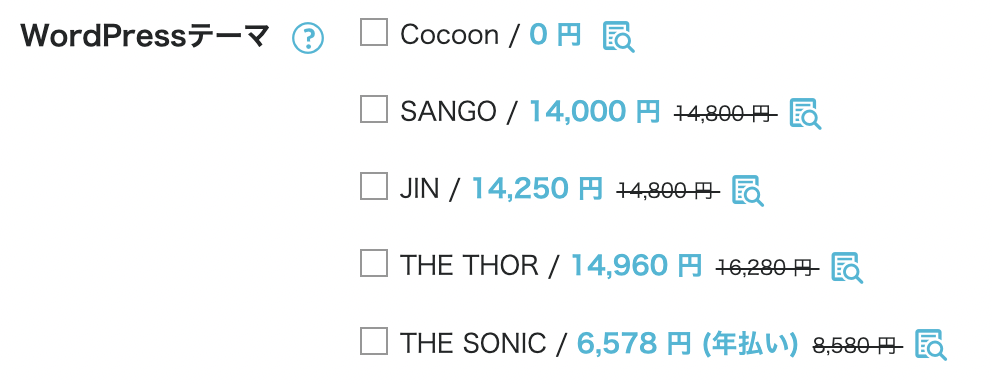
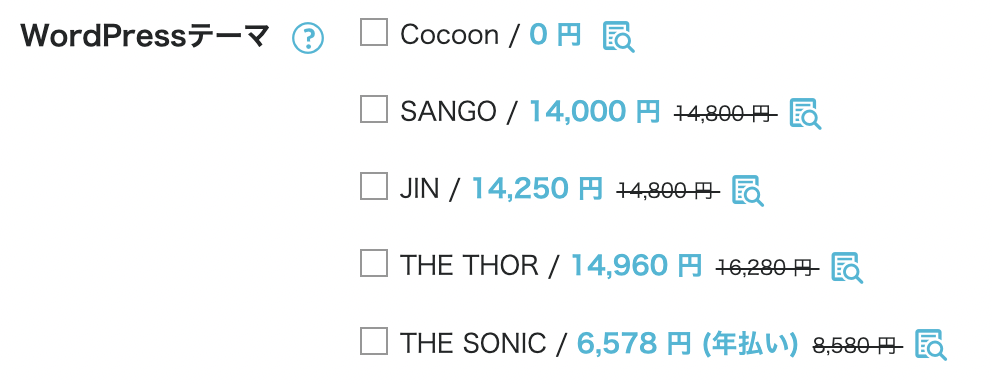
使用するWordPressのテーマにチェックを入れます。
「ConoHa WING」では一部の有料テーマが割引価格で購入できます。
テーマを決めていないかたは、ひとまず無料で使える「Cocoon」でOKです。
少しでも収益化をねらうなら有料テーマ一択です。
無料テーマで作成したあと、テーマを変更することも可能ですが初心者にはかなり労力がかかります。
テーマごとにデザインや操作方法、機能などがことなるのでチェックしてみましょう!
テーマがたくさんあって決められない…
おすすめはある?



それなら「SWELL」がおすすめです!
「SWELL」は利用者数もダントツで増えていて、わざわざのりかえる人も多い人気のテーマ。
初心者でも簡単に操作できるのでおすすめです。
他にテーマが決まっているならチェックなしでも大丈夫です。
次にすすみましょう。
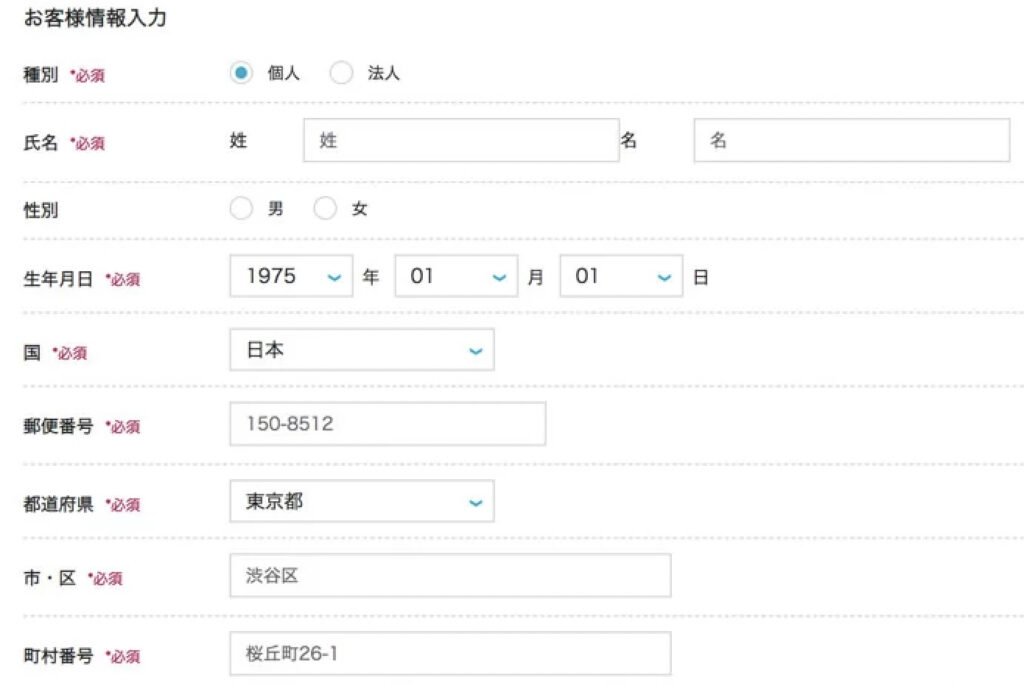
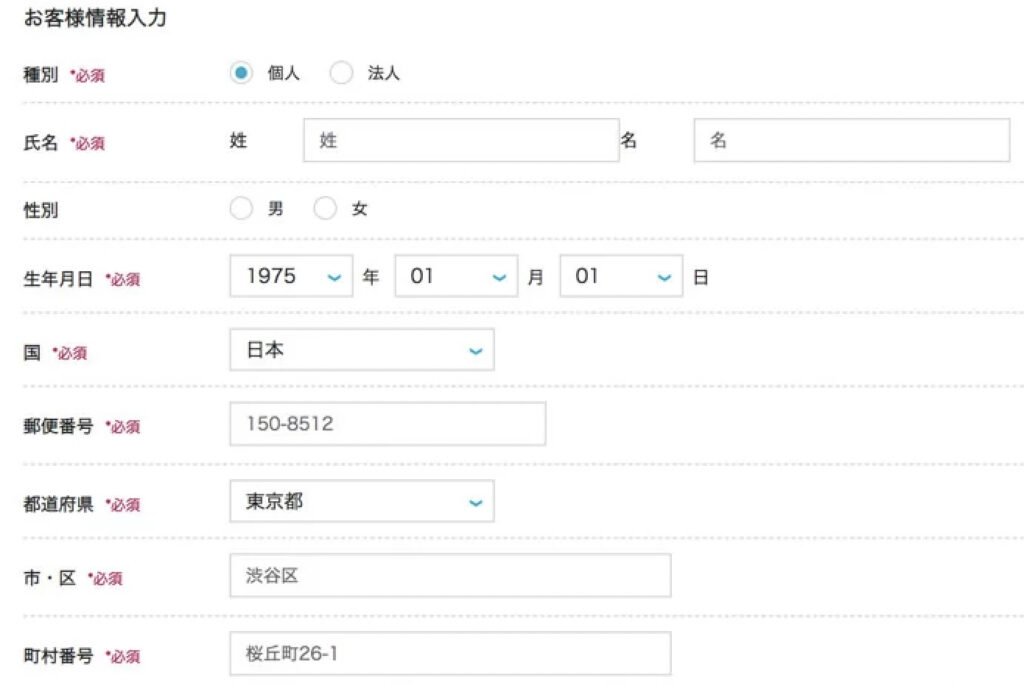
申し込みに必要なお客様情報を入力して「次へ」をクリックします。
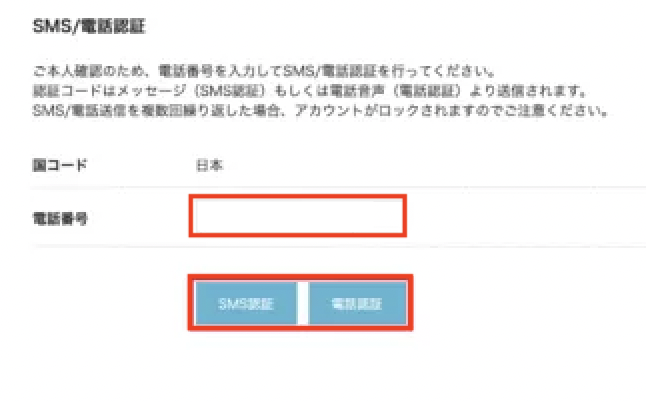
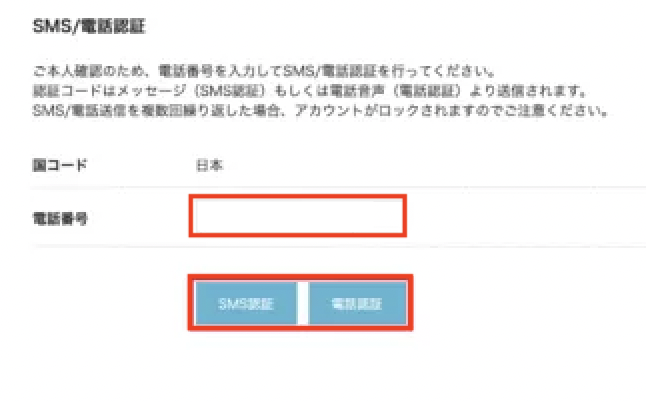
SMS(ショートメッセージ)か電話で本人確認をおこないます。



SMS認証が手軽でおすすめです
電話番号を入力し「SMS認証」をクリックしましょう。
SMSで【ConoHa認証コード XXXX】とメッセージが届きます。
認証コードを入力し「送信」をクリックしたら本人確認の完了です。


支払い方法は、更新のときも便利なクレジットカードがおすすめです。
クレジットカードを選択し、カード情報を入力しましょう。



ConoHaWINGはデフォルトで自動更新になっているので、クレカなら更新わすれも防げます。
最後に契約内容を確認し「お申し込み」をクリックします。
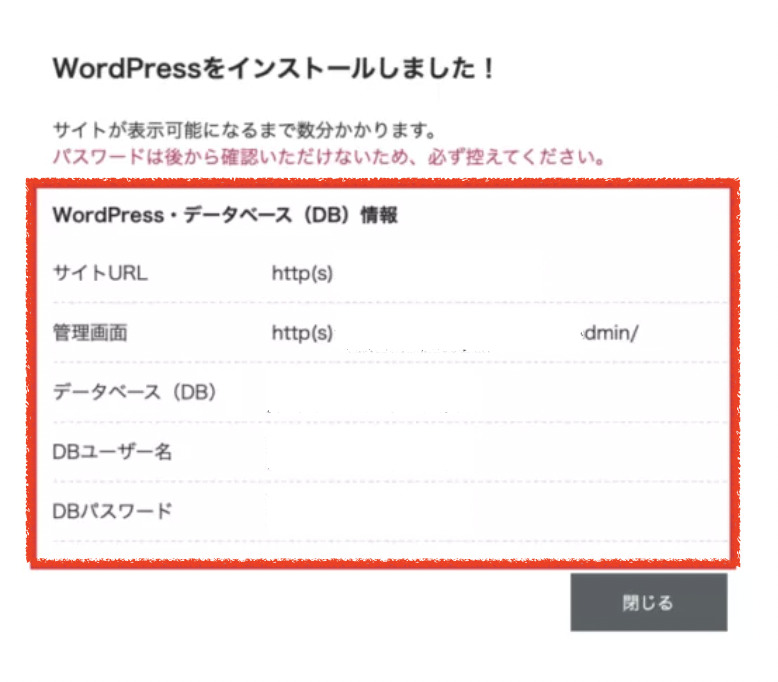
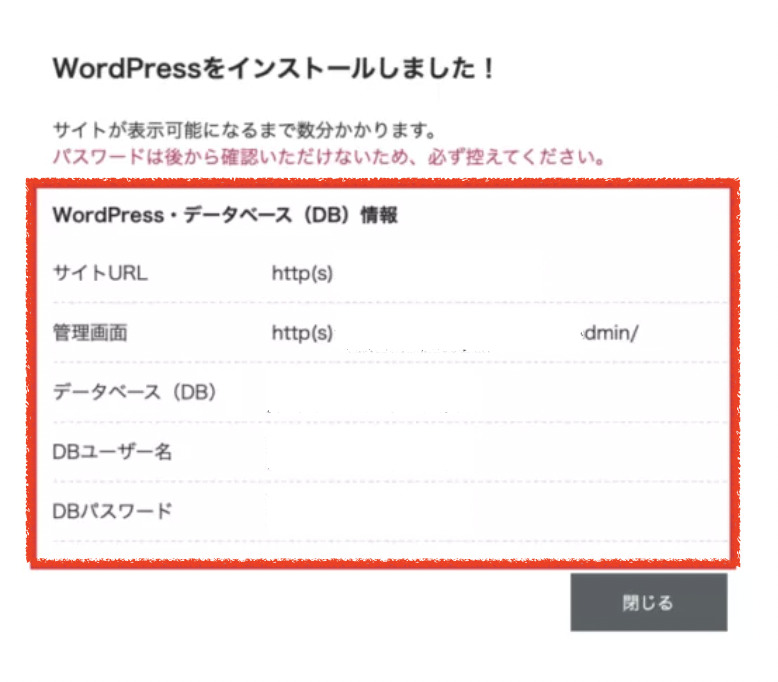
「WordPressをインストールしました!」の画面がでたら、契約完了です!
ログインパスワードは後から変更できないので、かならずメモやスクショで保管しておきましょう!
WordPressにログインする
無事、WordPressブログが開設できたか確認してみましょう!
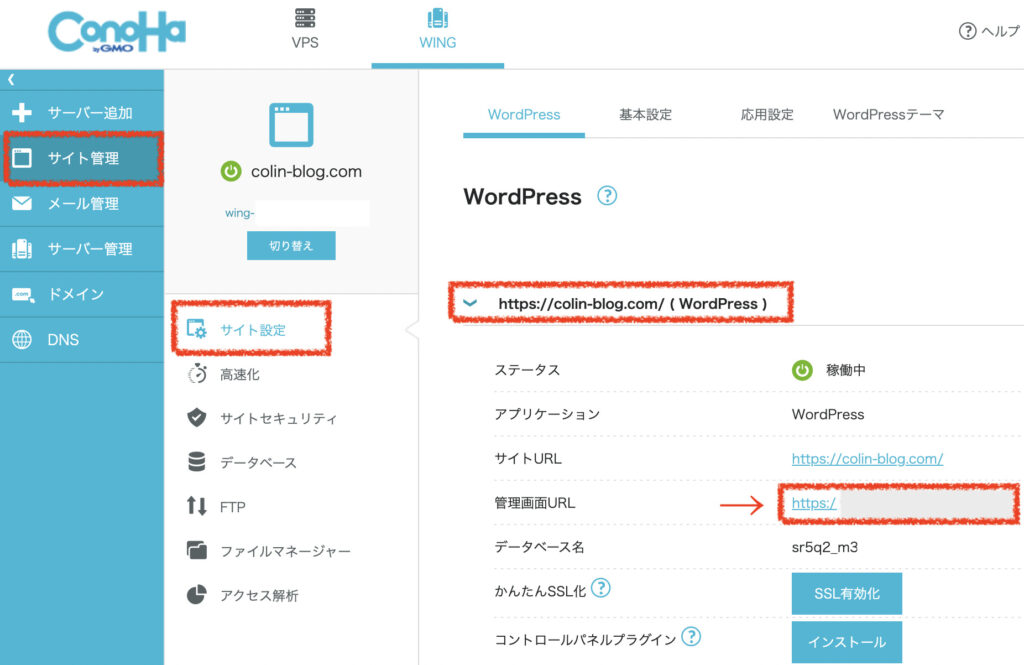
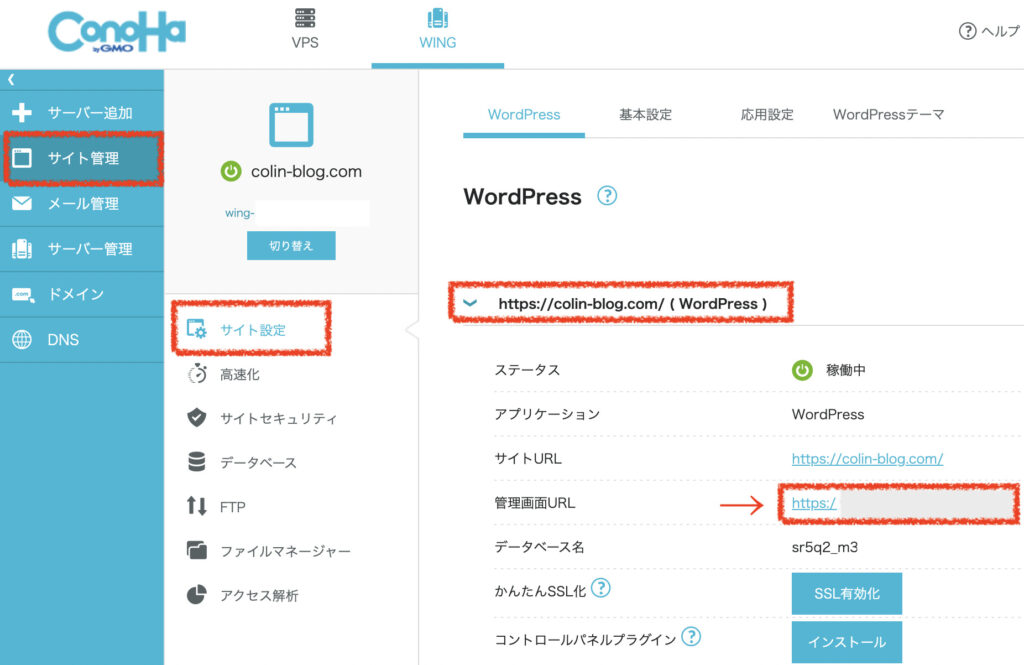
管理画面URL「https://サイトURL/wp-admin/」をクリックします
はじめに設定したユーザー名またはメールアドレスとパスワードでログインします。
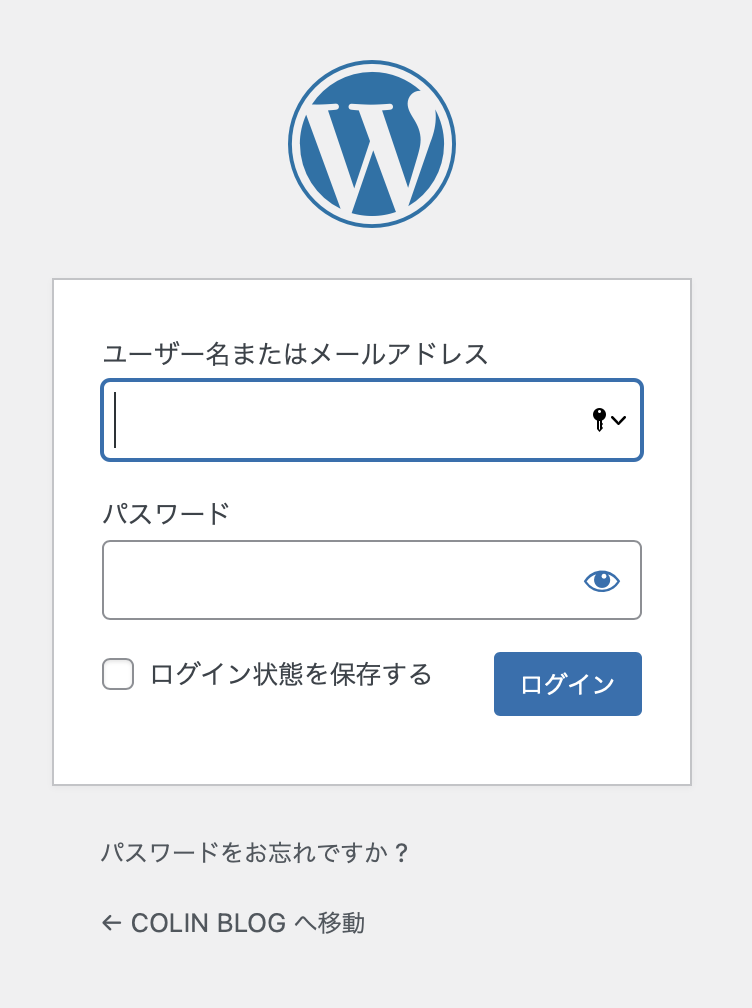
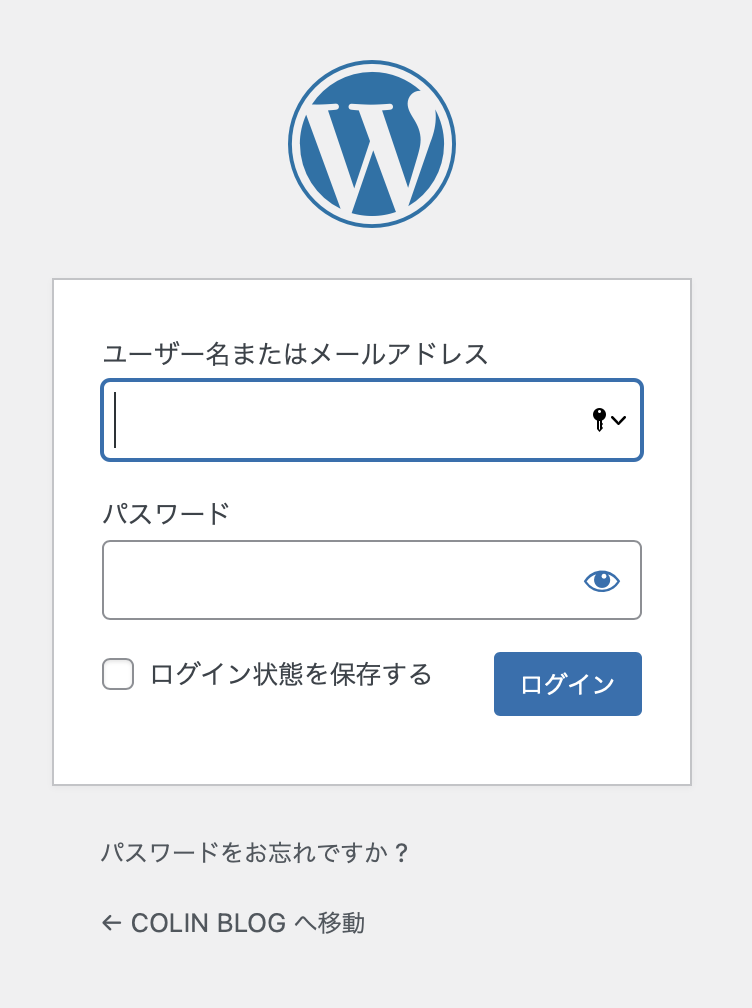
こちらのようにダッシュボードが表示されたらOKです。
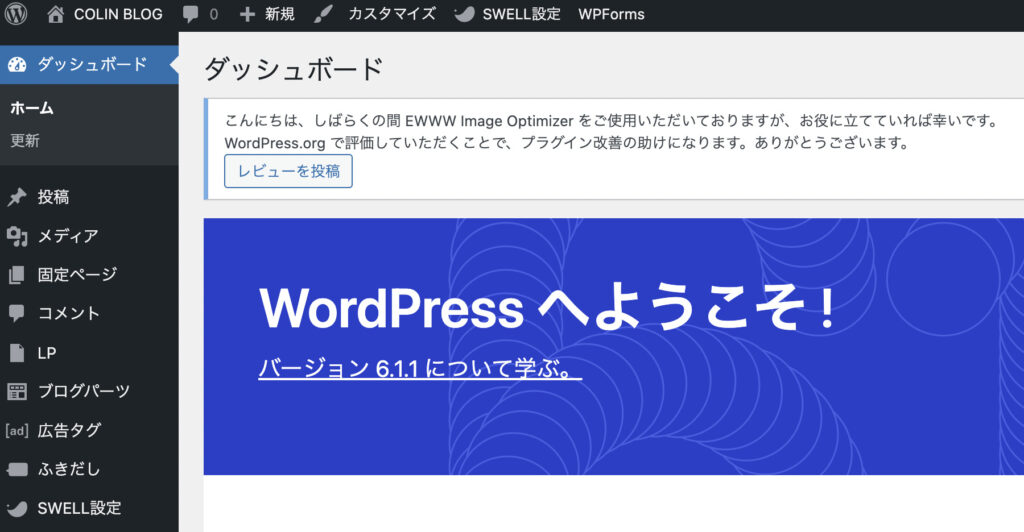
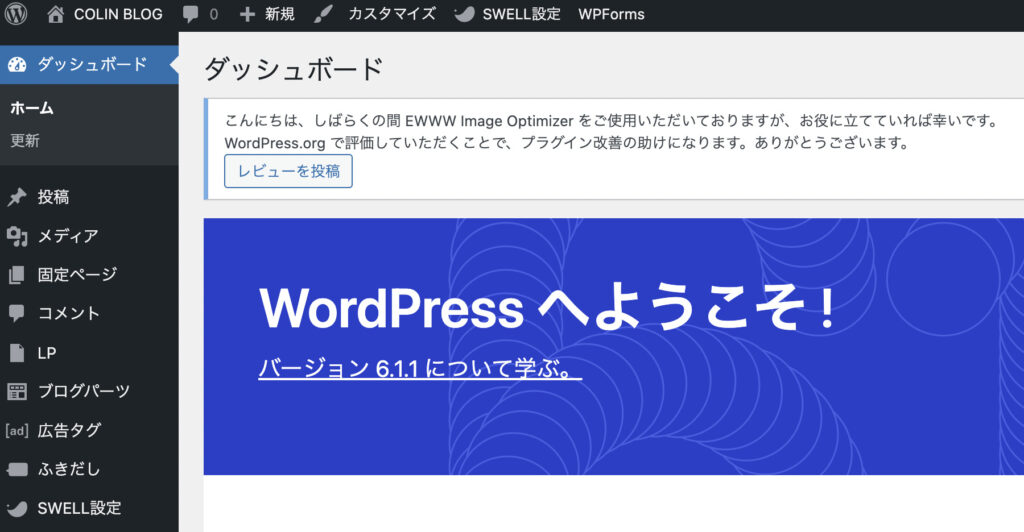
これでWordPressブログの開設は完了!
ですが、ブログを書くにはあと少し準備が必要です。



づついて初期設定にすすみましょう!
WordPressブログのつくり方【初期設定】
こちらの順で初期設定をしていきます。
- SSLの有効化
- パーマリンク設定
- テーマの導入・設定
- プラグインの設定
- ASPの登録
SSLの有効化
まずSSL化という通信の暗号化の設定をします。
ConoHaWINGの管理画面から初期設定をおこないます。
SSLに対応していないとサイトの評価が下がってしまうので、かならず有効化しましょう。
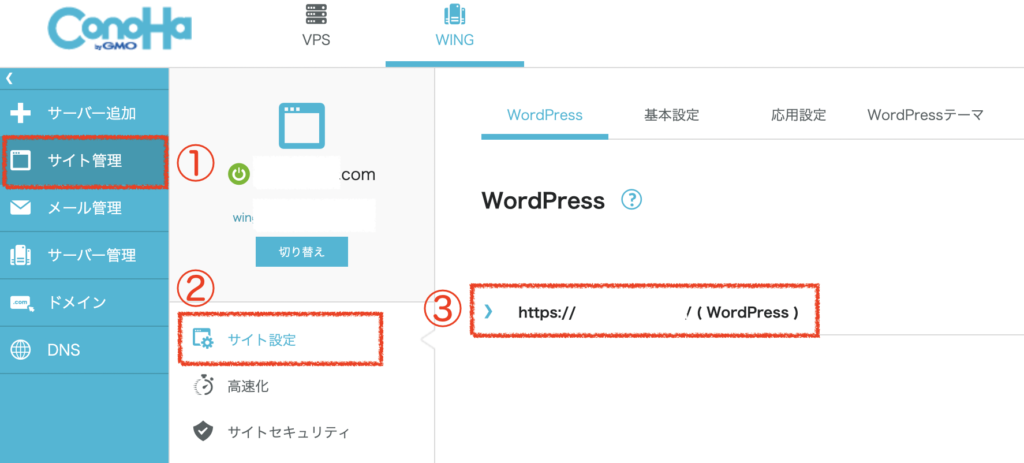
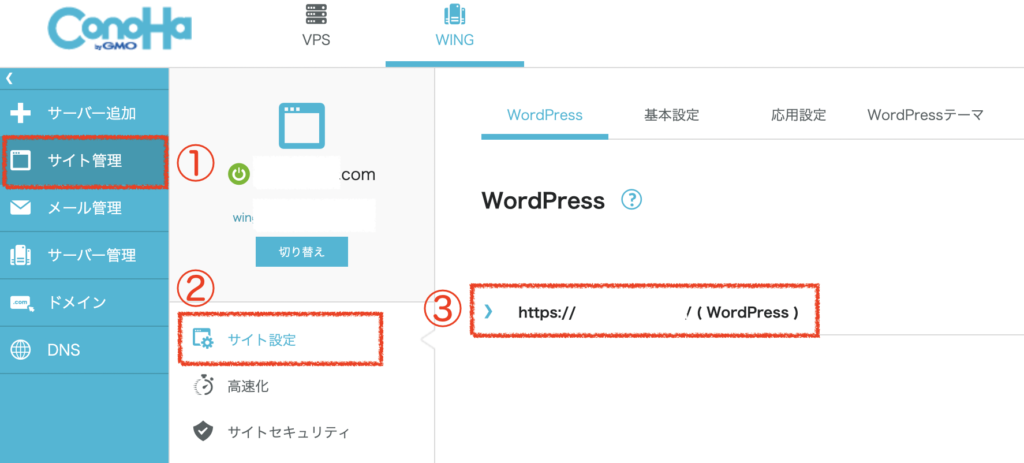
ログインしたら
- サイト管理
- サイト設定
- URL
の順にクリックします。
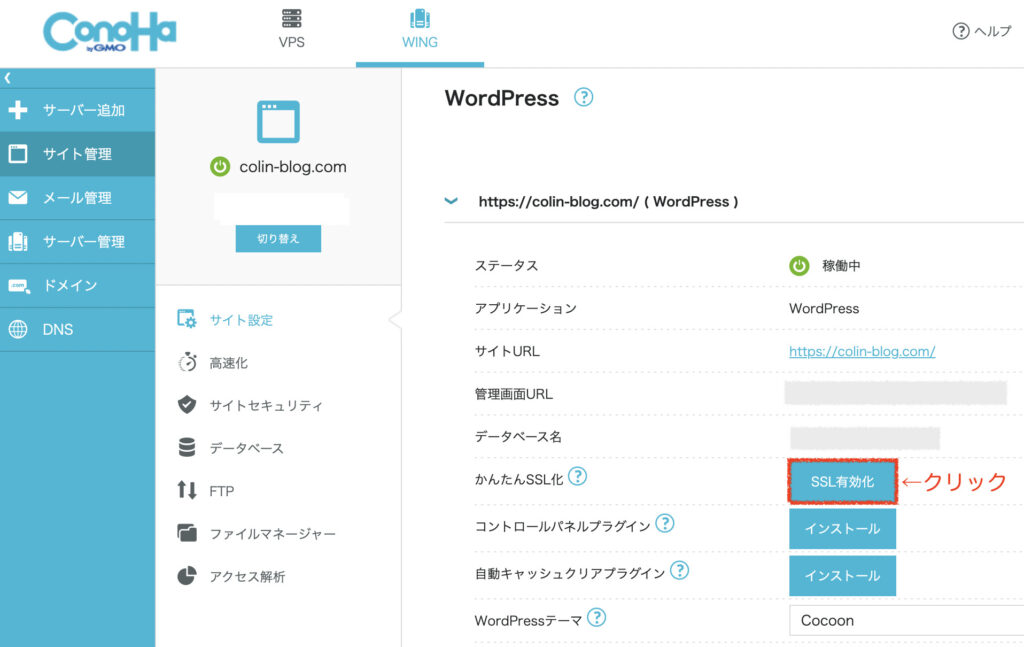
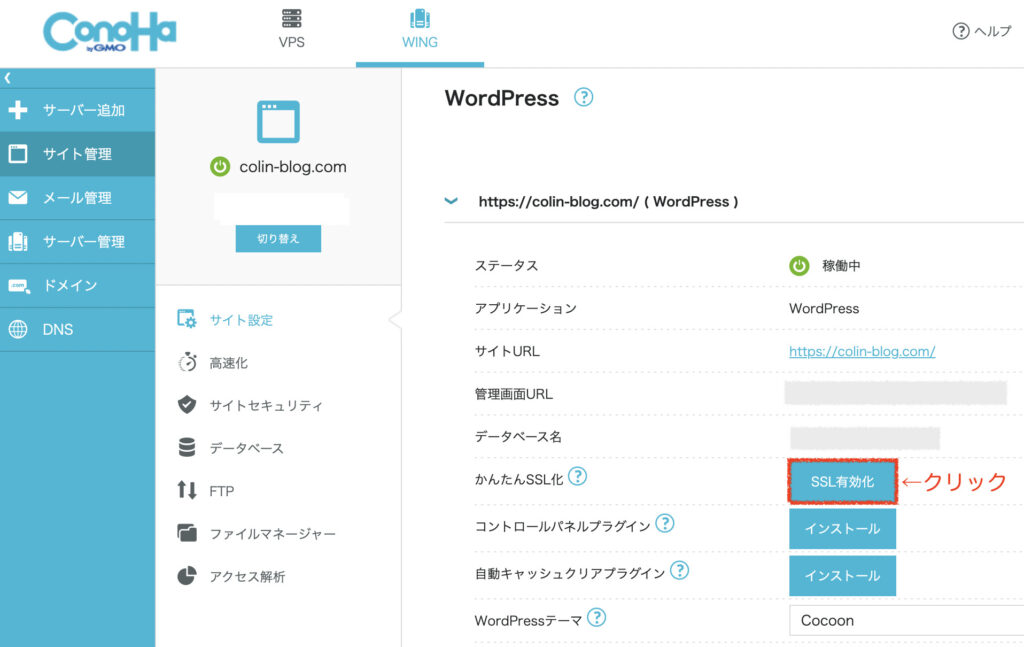
かんたんSSL化の「SSL有効化」をクリックします。
左下に「成功しました」と出たらSSL化完了です。



開設してすぐはボタンが灰色でSSL化できないことがあります。
その場合はしばらく待ってやってみましょう。
パーマリンクの設定
パーマリンクはあとから変更するとデメリットが多いので、必ずはじめに設定しておきましょう。
パーマリンクとは?
パーマリンクは記事のURLの一部で「https://サイトURL/〇〇〇/」の部分です。
- 英語で設定する
- シンプルで短いものにする
- 記事の内容にあったものにする
パーマリンク設定方法
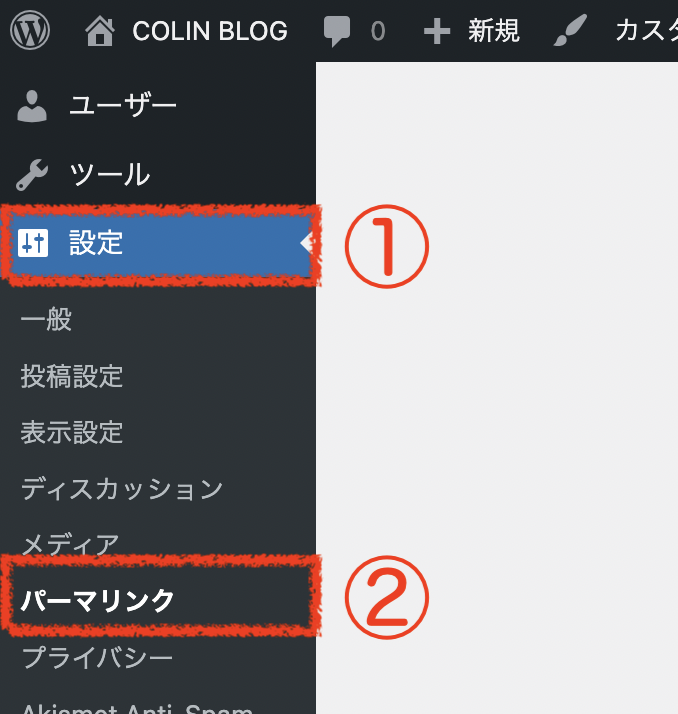
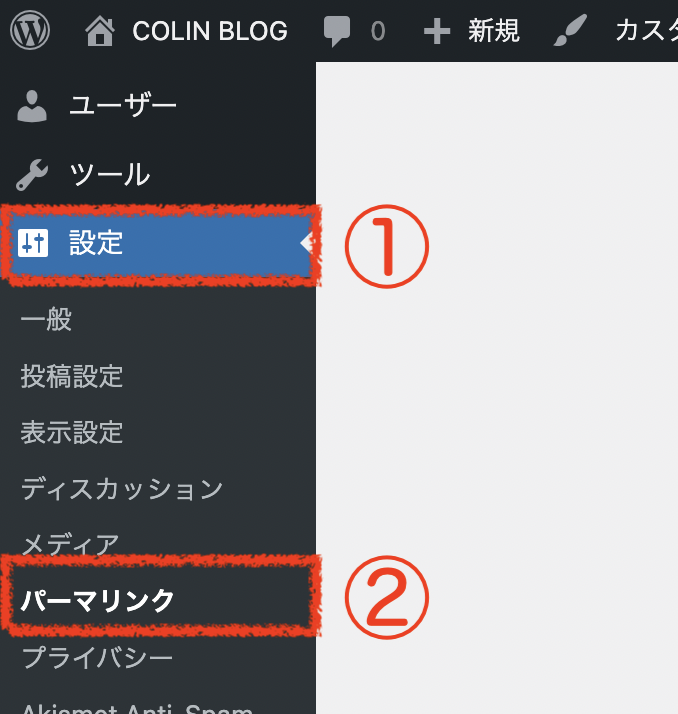
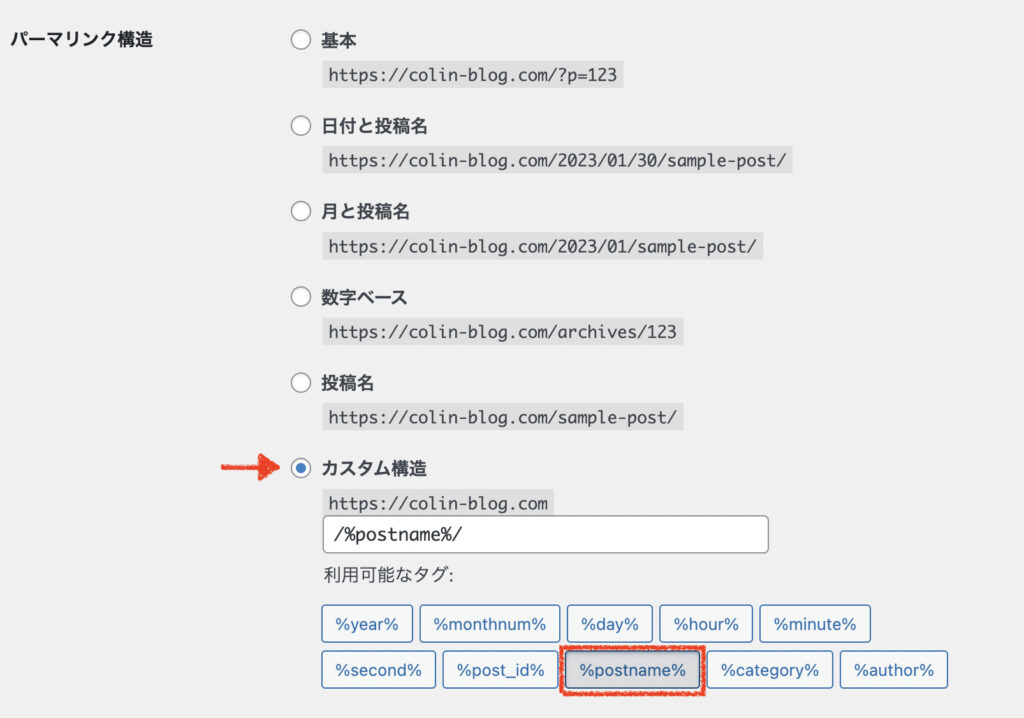
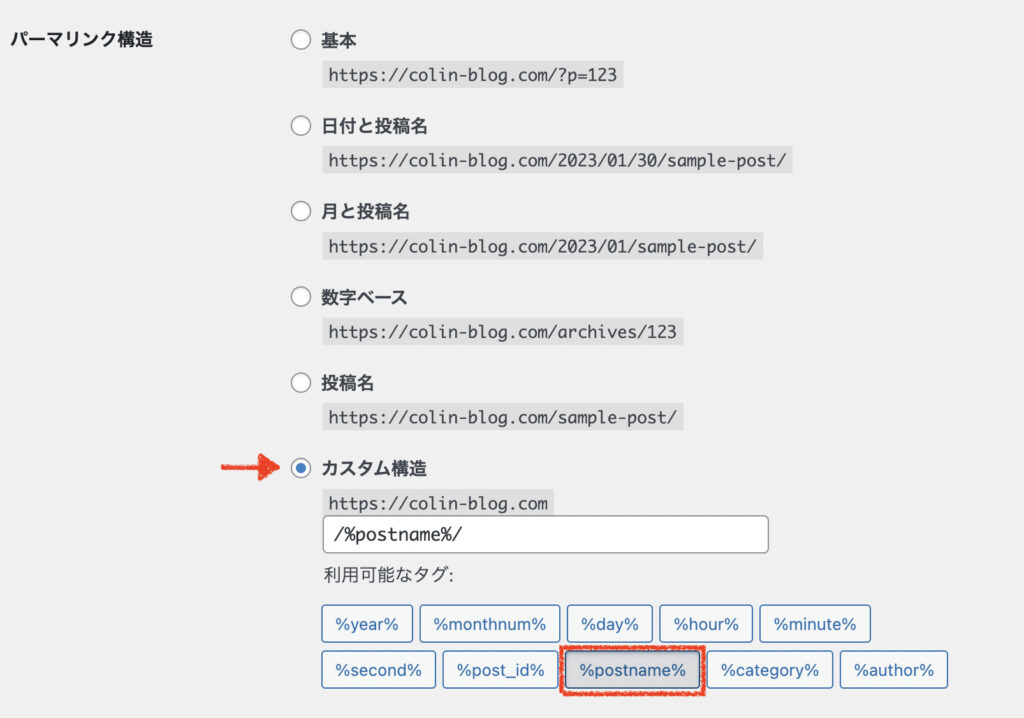
記事ごとのパーマリンク設定方法
実際に記事を書いたときにもパーマリンクの設定が必要になります。
こちらは新しく記事を投稿するときに設定しますが、忘れないように確認しておきましょう。
記事の投稿画面の右にある「歯車マーク」の「投稿」からURL「パーマリンク」に入力します。
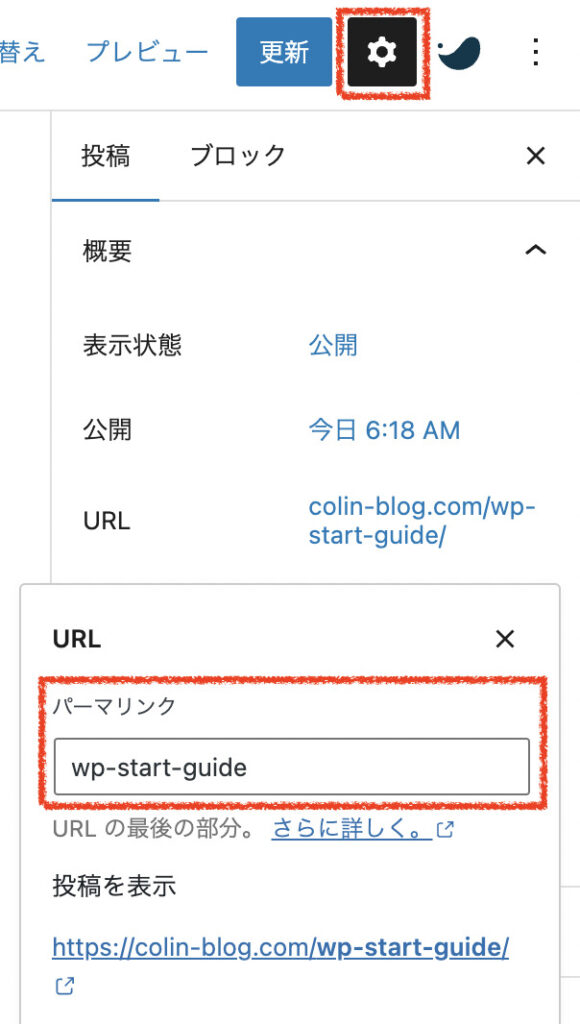
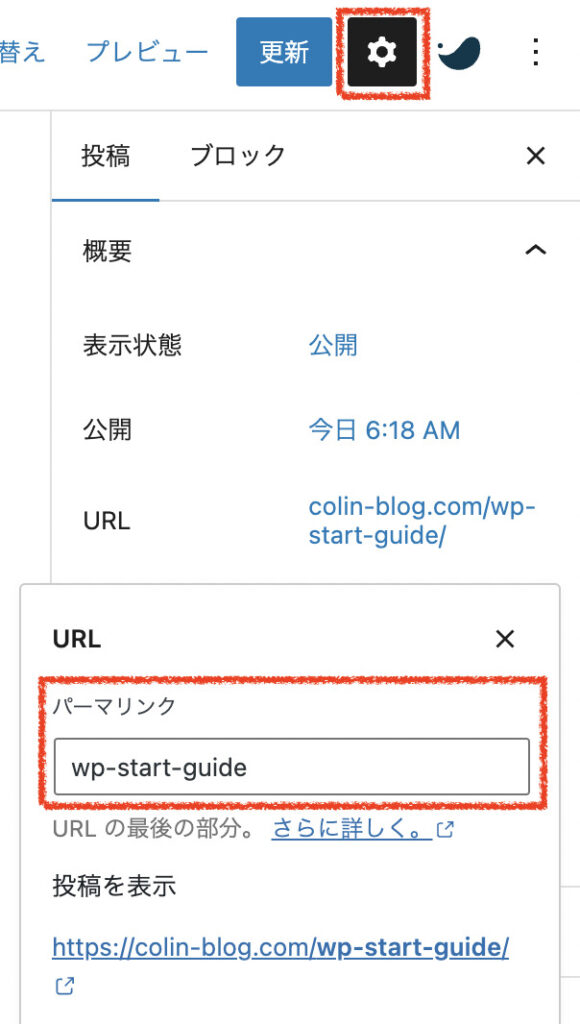
テーマの変更
WordPressはテーマによってデザインや使いやすさが変わってきます。
テーマはあとで変更もできますが、かなり時間と労力がかかります。



はじめにベストなものを選んでスタートしましょう。
とはいっても、いきなり初心者にテーマの選択は難しいですよね。
そんなかたに、ダントツでおすすめしたいのが「SWELL」です。
実際たくさんのブロガーさんが「SWELL」に乗りかえています。
- デザインがおしゃれ
- 操作性がバツグン
- 【販売価格】17,600円
- 一度購入したら複数サイトで使用可能
- ブログで確実に収益化したい
- テーマ選びで失敗したくない
- デザインにもこだわりたい
- 使いやすさを重視したい



ここは初期投資して間違いないポイントです!
プラグインの設定
つづいてプラグインを設定していきます。
プラグインとはアプリのようなもので、WordPressをより使いやすくしてくれる機能のこと
インストールして有効化するだけなので、作業そのものはとっても簡単です。
WordPressのテーマごとに推奨のプラグインも違うので、テーマにあうものを確認してみるといいでしょう。
SWELLのプラグインについては、公式HPに載っています。


入れると便利な機能はたくさんありますが、入れすぎはサイト不具合の原因にもなります。
必要なものを厳選して入れるようにしましょう。
ASPの登録
ブログで収益を得るためにはASPへの登録が必須です。
ASPとは?


ASPは広告主とアフェリエイターを仲介する役割をしています。
こちらの図の「メディア」が私たちブロガーなどのアフェリエイターです。
広告主の商品をブログなどで紹介し、見てくれた人が商品を買ったりするなどの条件を達成すれば報酬が受けとれます。
初心者が登録すべきASP
ASPはたくさんありますが、メジャーなものははじめに登録して案件を見てみましょう。
提携に時間がかかるものもあるので、案件のリサーチは重要です!



わたしは申請しても2〜3ヶ月待ちってこともありました…
準備してはやめに取りかかりましょう!
| A8.net | 国内最大手ASP。案件も豊富でセルフバックも多い |
| もしもアフィリエイト | 楽天・Amazonのアフィリエイトができる |
| afb | 利用者満足度No.1 |
| 取扱いジャンルが多い | |
| アクセストレード | 金融系やEコマースに強い |
| TCS | 金融系に強い |
こんなにASPに登録する必要があるの?
と思うかもしれませんが、私もすべて登録しています。
- ASPごとに取扱い案件がちがう
- 提携のしやすさに差がある
- 同じ案件でも条件や単価がことなるケースがある
- 掲載広告が突然終了するリスクがある
実際の案件をみることで、ブログの方向性もイメージしやすくなります。
ASPがブロガー向けのセミナーなどを実施していることもあるので、参加してみてもいいですね!
登録はすべて無料でできます。
時間のあるうちに、まとめて登録しておきましょう!
【まとめ】WordPressでブログをはじめましょう
ConoHa WINGのWordPressのはじめかたについて解説してきました。
「かんたんセットアップ」を使えばブログ開設まであっという間だったと思います。
ブログに興味はあっても、はじめる人は100人にひとりくらい。
そして継続できる人は1,000人にひとりのレベルです。



今日はじめたことは、大きな一歩ですね!
長期目線で一歩ずつ、ブログを成長させていきましょう!
本記事で紹介しているConoHa WINGは、期間限定のキャンペーン中。
今ならサーバー代が最大55%オフではじめられます!
\ 10分で簡単開設! /